
Obsah
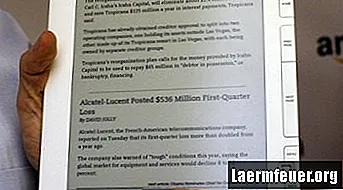
Kromě textových souborů a elektronických knih v různých formátech může čtecí zařízení Amazon Kindle zobrazovat soubory PDF. V nepřevedeném formátu však na soubory PDF nemá vliv nastavení vestavěného písma Kindle, které vám umožní rychle zvětšit nebo zmenšit velikost písma. Přepnutí Kindle do režimu na šířku může usnadnit čtení souborů PDF, ale pokud chcete použít nastavení písma, budete muset odeslat PDF pro převod prostřednictvím automatizované služby Amazon.
Krok 1
Zkuste změnit Kindle na šířku. Díky tomu jsou soubory PDF obvykle větší a přehlednější. Otevřete soubor PDF na svém zařízení a stiskněte tlačítko „Aa“ vedle mezerníku. Pomocí kláves se šipkami vyberte jeden z režimů na šířku v části „Otáčení obrazovky“ a stiskněte střední tlačítko.
Krok 2
Pokud je režim na šířku stále neuspokojivý, převeďte soubor PDF na formát Kindle MOBI. Nejjednodušší způsob, jak to udělat, je poslat e-mail na adresu „[email protected]“, kde „username“ je vaše uživatelské jméno Kindle. Do textu tohoto e-mailu nemusíte vkládat žádný text - stačí připojit soubor PDF a ujistit se, že je předmět „převeden“.
Krok 3
Připojte svůj Kindle k bezdrátové síti - v hlavní nabídce stiskněte „Nabídka“, vyberte „Nastavení“, poté vyberte „Nastavení Wi-Fi“ a zobrazí se seznam dostupných sítí - a převedený soubor PDF se automaticky přenese do „[email protected]“ místo „[email protected]“, v takovém případě bude stažen přes 3G připojení telefonu za poplatek přibližně 10 centů za soubor.
Krok 4
Otevřete nově převedený soubor na Kindle a pomocí tlačítka „Aa“ změňte velikost písma, stejně jako u jakéhokoli jiného dokumentu.